Observação: Este artigo já cumpriu o seu papel, por isso o retiraremos em breve. Para evitar problemas de "Página não encontrada", removemos links que já sabemos que podem causar esse problema. Se você criou links para esta página, remova-os e juntos manteremos a Web conectada.
Para entregar sua apresentação, você pode reproduzir sua apresentação de slides no exibição de tela inteira ou usar modo de exibição do apresentador. Quando você reproduz uma apresentação de slides com duas exibições conectadas, sua audiência vê a apresentação de slides de tela inteira em uma tela enquanto você vê o modo de exibição do apresentador na outra por padrão. Se você preferir reproduzir a apresentação de slides no modo de exibição de tela inteira em ambas as exibições, altere a configuração antes de iniciar a apresentação de slides para que a apresentação de slides seja espelhada.
Observação: A exibição de apresentador ajuda você a gerenciar seus slides enquanto você apresenta, acompanhando quanto tempo decorrido, qual slide será o próximo e exibindo anotações que somente você pode ver (além de permitir que você faça anotações de reunião conforme você apresenta). Para obter mais informações sobre como usar o exibição de apresentador, consulte Start the presentation and see your notes in Apresentadorr view.
Reproduzir uma apresentação de slides
-
Abra a apresentação que você deseja reproduzir como uma apresentação de slides.
-
Siga um destes procedimentos:
Para
Faça isto
Reproduzir sua apresentação de slides do primeiro slide
Na guia Apresentação de Slides, clique em Reproduzir de Iniciar.
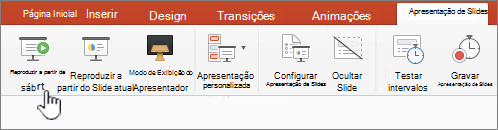
Reproduzir sua apresentação de slides do slide selecionado no momento
Selecione o slide de onde você deseja iniciar a apresentação de slides. Na guia Apresentação de Slides, clique em Reproduzir.
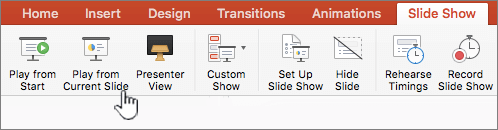
Reproduzir uma apresentação de slides personalizada do primeiro slide
Na guia Apresentação de Slides, clique na seta ao lado do botão Mostrar Personalizado e clique em Apresentação de Slides Personalizada no menu. Na tela Mostras Personalizadas, clique na apresentação de slides personalizada que você deseja apresentar.
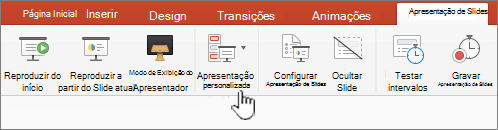
Observação: Se nenhum show personalizado estiver listado, clique em Editar Mostras Personalizadas para criar um novo show personalizado.
-
Observação: Você também pode reproduzir uma apresentação de slides clicando nas mesmas opções na guia Apresentação de Slides.
Mover pela apresentação de slides
-
Para mover para
Faça isto
O próximo slide
Clique na seta direita, clique em um slide ou pressione N .
O slide anterior
Clique na seta esquerda ou pressione P .
-
Para ver uma lista de atalhos de teclado que você pode usar para mover através de slides e gerenciar a apresentação de slides, mantenha-se em espera CONTROLE enquanto você clica no mouse e, em seguida, clica em Ajuda.
-
Para finalizar a apresentação de slides quando terminar de apresentar, pressione ESC .
Definir como sua apresentação de slides é projetada em duas exibições
Quando você reproduz uma apresentação de slides com duas exibições conectadas, sua audiência vê a apresentação de slides de tela inteira em uma tela enquanto você vê o modo de exibição do apresentador na outra por padrão. Se você preferir reproduzir a apresentação de slides no modo de exibição de tela inteira em ambas as exibições, altere a configuração antes de iniciar a apresentação de slides para que a apresentação de slides seja espelhada.
-
Siga um desses procedimentos:
Para projetar a apresentação de slides como
Faça isto
Tela inteira em ambas as exibições
Na guia Apresentação de Slides, clique em Mostrar Espelho.
Exibição do apresentador em sua exibição e tela inteira no outro
Observação: Ao usar o exibição de apresentador, você pode alterar a exibição em que o exibição de apresentador é mostrado — basta clicar em Trocar Exibições.
Na guia Apresentação de Slides, clique em Exibir Apresentador.
Reproduzir uma apresentação de slides
-
Abra a apresentação que você deseja reproduzir como uma apresentação de slides.
-
Siga um destes procedimentos:
Para
Faça isto
Reproduzir sua apresentação de slides do primeiro slide
Na guia Página Inicial, em Apresentação de Slides,clique na seta ao lado de Reproduzire clique em Reproduzir de Iniciar.

Reproduzir sua apresentação de slides do slide selecionado no momento
Selecione o slide de onde você deseja iniciar a apresentação de slides. Na guia Página Base, em Apresentação de Slides,clique em Reproduzir.

Reproduzir uma apresentação de slides personalizada do primeiro slide
Na guia Página Principal, em Apresentação de Slides,clique na seta ao lado de Reproduzir, aponte para MostrarPersonalizado e clique na apresentação de slides personalizada que você deseja apresentar.

Observação: Se nenhum show personalizado estiver listado, clique em Editar Mostras Personalizadas para criar um novo show personalizado.
-
Observação: Você também pode reproduzir uma apresentação de slides clicando nas mesmas opções na guia Apresentação de Slides.
Mover pela apresentação de slides
-
Para mover para
Faça isto
O próximo slide
Clique na seta direita, clique em um slide ou pressione N .
O slide anterior
Clique na seta esquerda ou pressione P .
-
Para ver uma lista de atalhos de teclado que você pode usar para mover através de slides e gerenciar a apresentação de slides, mantenha-se em espera CONTROLE enquanto você clica no mouse e, em seguida, clica em Ajuda.
-
Para finalizar a apresentação de slides quando terminar de apresentar, pressione ESC .
Definir como sua apresentação de slides é projetada em duas exibições
Quando você reproduz uma apresentação de slides com duas exibições conectadas, sua audiência vê a apresentação de slides de tela inteira em uma tela enquanto você vê o modo de exibição do apresentador na outra por padrão. Se você preferir reproduzir a apresentação de slides no modo de exibição de tela inteira em ambas as exibições, altere a configuração antes de iniciar a apresentação de slides para que a apresentação de slides seja espelhada.
-
Siga um desses procedimentos:
Para projetar a apresentação de slides como
Faça isto
Tela inteira em ambas as exibições
Na guia Apresentação de Slides, em Configuração para Duas Exibições,clique em Mostrar Espelho.
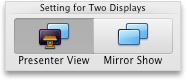
Exibição do apresentador em sua exibição e tela inteira no outro
Observação: Ao usar o exibição de apresentador, você pode alterar a exibição em que o exibição de apresentador é mostrado — basta clicar em Trocar Exibições.
Na guia Apresentação de Slides, em Configuração para Duas Exibições,clique em Exibir Apresentador.
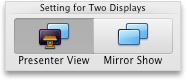
Confira também
Desenhar em slides durante uma apresentação
Usar atalhos de teclado para veicular apresentações do PowerPoint










